Windows10提示没有足够权限卸载怎么办?
分类:win10教程 2021-10-19
导读: Windows10提示没有足够权限卸载怎么办?--Windows10提示没有足够权限卸载怎么办?当我们想要卸载软件时,通常都会到程序和功能中卸载,但是最近一位Windows10用户在卸载时却被提示无足够权限卸载,这该怎么办呢?解决办法详看下文! 解决办法如下: 步骤...
Windows10提示没有足够权限卸载怎么办?当我们想要卸载软件时,通常都会到程序和功能中卸载,但是最近一位Windows10用户在卸载时却被提示“无足够权限卸载”,这该怎么办呢?解决办法详看下文!
解决办法如下:
步骤一:
1、在键盘上按下【Win+R】组合键打开运行,输入: gpedit.msc 点击确定打开组策略;
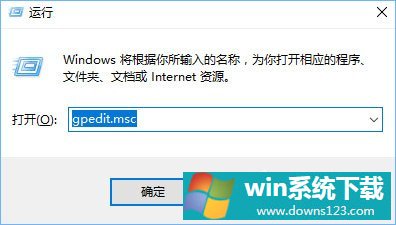
2、在组策略左侧依次展开:计算机配置→Windows设置→安全设置→本地策略→安全选项 ;
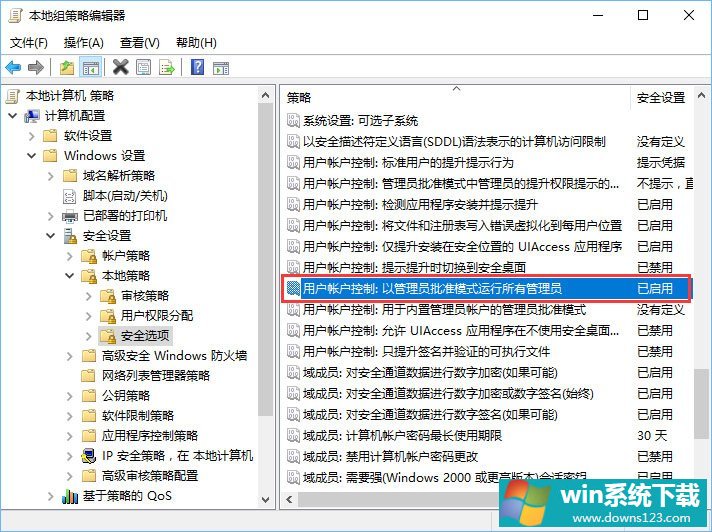
3、在右侧找到【用户账户控制:以管理员批准模式运行所有管理员】,双击打开,选择【已禁用】点击确定;
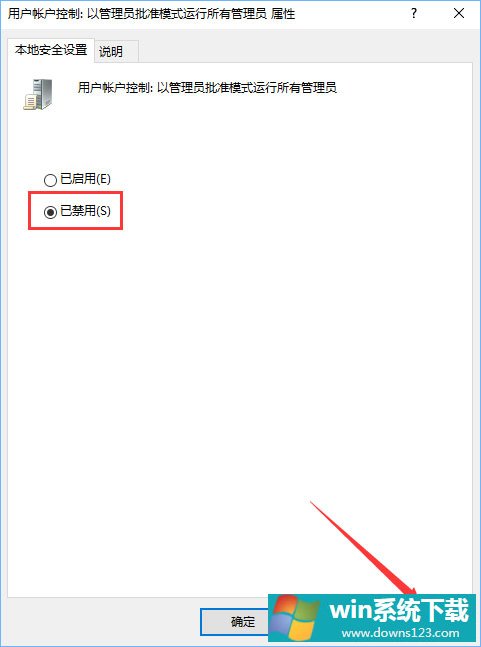
步骤二:
1、同时按下Win+X,点击【程序和功能】;
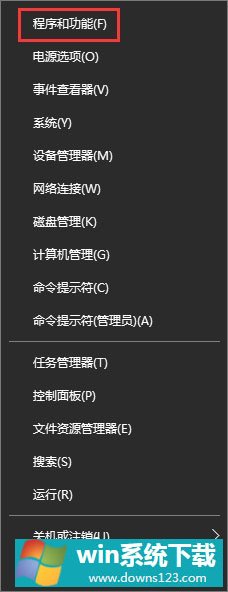
2、找到需要卸载的软件,右键选择“卸载”即可正常进行卸载了!
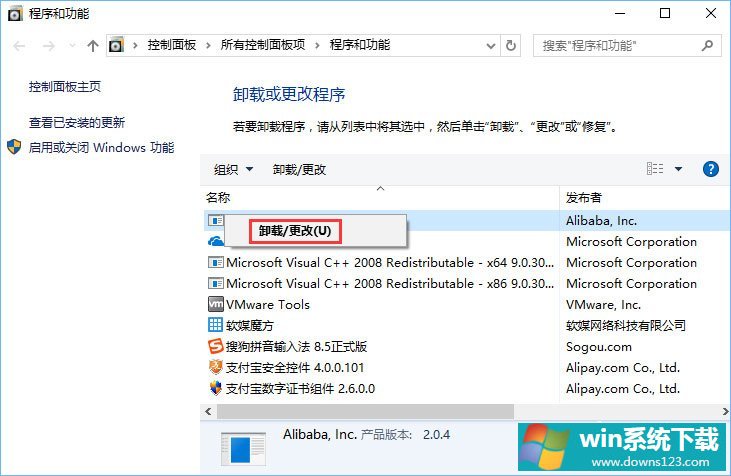
以上就是Windows10提示没有足够权限卸载的解决办法,有碰到同样提示的伙伴,只要将“用户账户控制:以管理员批准模式运行所有管理员”选项禁用即可。
相关文章
- Win10卸载更新右击没有卸载选项怎么办?
- 检查Windows更新没有出现Win11怎么办?获取Win10更新推送
- Win11右建没有刷新怎么办?Win11右建没有刷新的解决方法
- Win10黑屏重启没有反应怎么办?Win10黑屏重启没有反应的解决方法
- Windows10开机后黑屏至少会持续30秒怎么修复?
- Win10应用商店提示“我们这边出错了”怎么回事?
- Win11提示搜索引擎已关闭怎么办?Win11提示搜索引擎已关闭的解决方法
- Win11没有声音是怎么回事 Win11没有声音原因及解决方法介绍
- Win11提示ms-gamingoverlay怎么办?Win11提示ms-gamingoverlay的解决方法
- Win10卸载KB5007186发生错误,没有成功卸载全部更新怎么办?


